想要抠图还在纠结要不要使用复杂的photoshop吗?其实我们可以用word来进行傻瓜式抠图哦!非常方便!一起来学习一下吧!
怎么用word抠图?word怎么抠图 word抠图教程
1、首先打开Word2007文档,单击“插入”选项卡,选择插图里面的“图片”选项,插入一张合适的照片
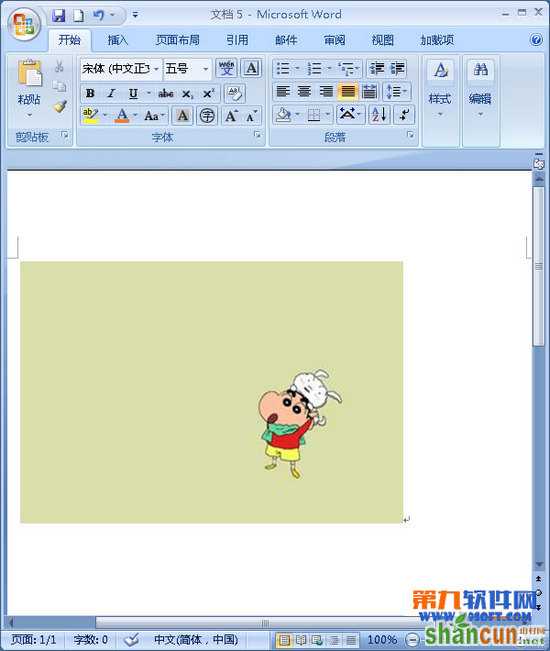
2、鼠标单击该图片,使其处于选中状态,单击“格式”选项卡,选择“调整”区域中的“重新着色”。在出现的下拉菜单中单击“设置透明色”;
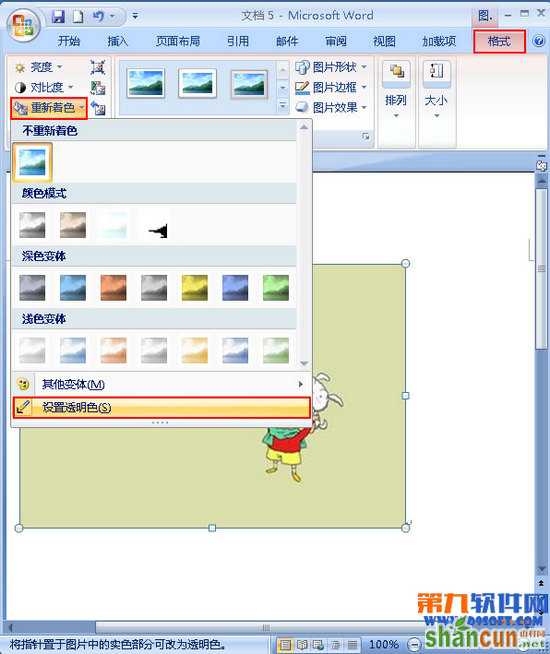
3、此时,鼠标的箭头会转换为铅笔形状,选择图片中需要设置为透明色的纯色背景,将鼠标移动到上面,然后单击鼠标,此时该图的背景会变为和文档背景一样的颜色。
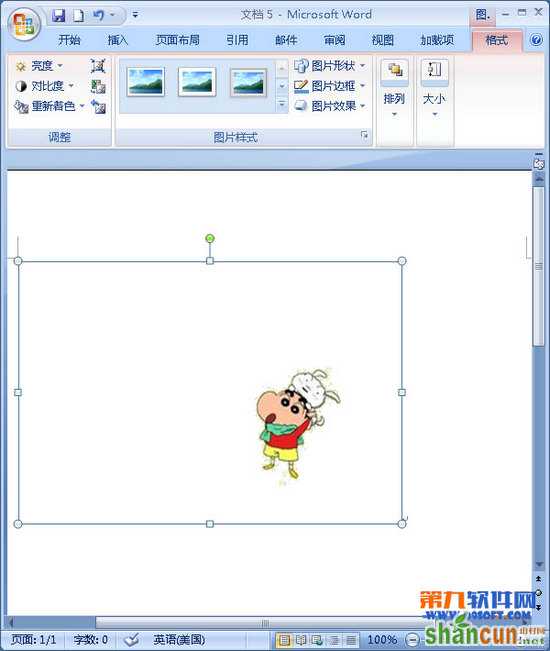
以上就是把图片设置成透明色的操作步骤,这个操作步骤比较简单。平时多练习便可。
提示:要把图片设置为透明色,要注意必须选中整个图片进行操作,当鼠标变为铅笔形状的时候一定要选择该图片的纯色部分进行设置。















